So beheben Sie die Meldung „Dieses Konto wurde gesperrt“.
Veröffentlicht: 2022-01-25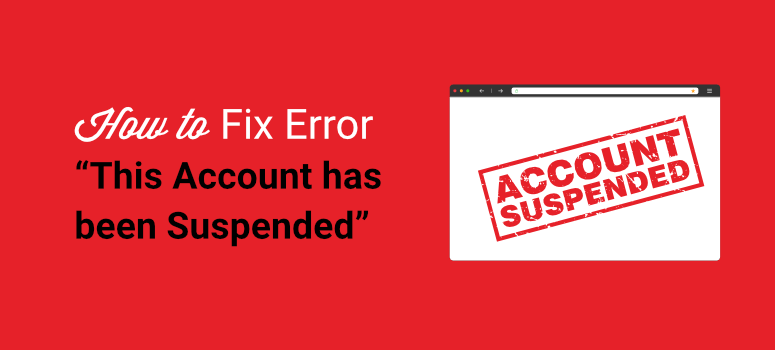
Sehen Sie auf Ihrer Website den Fehler „Dieses Konto wurde gesperrt“? Möchten Sie die schnellste Lösung, um Ihre Website wieder in den Normalzustand zu versetzen?
Dieser Fehler ist besorgniserregender, da Sie von Ihrem Admin-Panel ausgeschlossen werden. Die einzige Möglichkeit, die Sie haben, besteht darin, sich für weitere Informationen an Ihren Webhosting-Anbieter zu wenden.
In diesem Leitfaden erklären wir, was möglicherweise auf Ihrer Website schief gelaufen ist, und geben Ihnen Lösungen, um das Problem schnell zu beheben.
Warum wird mein Konto gesperrt?
Wenn auf Ihrer Website der Fehler „Dieses Konto wurde gesperrt“ angezeigt wird, bedeutet dies, dass Ihr Webhosting-Unternehmen (wie Bluehost oder GoDaddy) Ihre Website vorübergehend offline geschaltet hat.
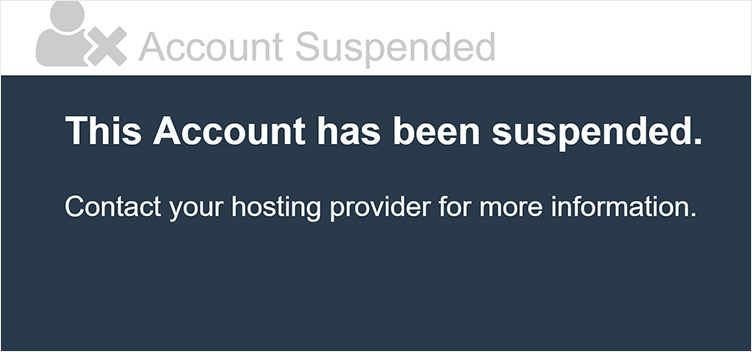
Webhoster haben Ihr Hosting-Konto normalerweise aus folgenden Gründen gesperrt:
- Malware-Infektion – Ihr Webhost führt regelmäßig Sicherheitsscans auf seiner Plattform durch. Wenn sie Malware auf Ihrer Website finden, melden sie diese und sperren Ihr Konto, um zu verhindern, dass die Infektion andere Websites beeinträchtigt. Dies kann Spam-Links, betrügerische Inhalte, Phishing-Seiten und mehr umfassen.
- Übermäßige Nutzung von Serverressourcen – Wenn Ihrer Website begrenzte Ressourcen zur Verfügung gestellt werden, wie in einem gemeinsam genutzten Hosting-Plan, kann das Überschreiten dieser Grenzen andere Websites auf demselben Server beeinträchtigen. Es gibt bestimmte Plugins und Designs, die eine starke Server- und CPU-Auslastung verursachen können. Dies kann auch passieren, wenn Ihre Website gehackt wird, da die meisten böswilligen Aktivitäten Ihren Server überlasten können.
- Richtlinienverstöße – Dies kann Urheberrechtsverletzungen, Spam-Erzeugung, unerwünschte E-Mails, unsachgemäße Verwendung durch den Administrator und das Speichern von illegalem Material auf dem Server umfassen.
- Versäumte Verlängerung oder Zahlung von Diensten – Zu Zahlungsproblemen gehören Zahlungsausfälle oder das Versäumen der Verlängerungsfrist für die Zahlung Ihrer Domain, Ihres Hosting-Plans und anderer Dienste.
Es versteht sich von selbst, dass bei einer Sperrung Ihres Kontos viel auf dem Spiel steht. Erstens verlieren Sie mit jeder Minute, in der Ihre Website nicht erreichbar ist, Traffic und SEO-Rankings. Dies kann später schwer wiederhergestellt werden.
Wenn Ihre Website gehackt wird, könnten die Hacker Ihre Benutzer betrügen, Ihre Website missbrauchen und den Ruf Ihrer Website zerstören.
Und schließlich besteht das größte Risiko darin, dass Ihre Website für immer gelöscht werden könnte, wenn Sie den Fehler nicht beheben.
Lassen Sie uns also, ohne Zeit zu verlieren, Ihre gesperrte WordPress-Website so schnell wie möglich reparieren.
Behebung des Fehlers „Dieses Konto wurde gesperrt“.
Ihr Webhoster sendet Ihnen möglicherweise eine E-Mail, in der er erklärt, warum er Ihr Konto gesperrt hat, zusammen mit Anweisungen, was Sie tun müssen, um die Sperrung aufzuheben.
Auf diese Weise können Sie leichter erkennen, warum Ihr Konto gesperrt wurde, und wie Sie das Problem beheben können.
Wenn sie keine E-Mail gesendet haben, wenden Sie sich am besten an den Kundensupport Ihres Gastgebers. Sie teilen Ihnen mit, warum sie Ihr Konto gesperrt haben und welche Schritte Sie unternehmen können, um das Problem zu beheben.
Wenn Sie beispielsweise Ihre Gebühren nicht bezahlt haben, müssen Sie nur die Zahlung leisten, und die Sperrung wird aufgehoben. Dann ist Ihre Website in kürzester Zeit wieder online.
Jetzt erfolgt die Aussetzung in den meisten Fällen aufgrund einer Malware-Infektion. Dies bedeutet, dass Ihre Website gehackt wurde, und dies ist bei weitem der häufigste Grund.
Sie müssen die Infektion finden und bereinigen, bevor Sie Ihre Website zur Überprüfung einreichen können.
Eine Sache, die Sie beachten müssen, ist, dass Hacker Ihren Server auch dann laden können, wenn sie noch nicht in Ihre Website eingedrungen sind. Bei einem Brute-Force-Angriff versuchen Hacker-Bots Tausende von Benutzernamen-Passwort-Kombinationen, um Ihre Zugangsdaten zu erraten. Dieser Prozess kann Ihren Server stark belasten und Sie können wegen Überschreitung der Ressourcengrenzen gesperrt werden.
Hacker können auch einen DDoS-Angriff (Distributed Denial of Service) starten, bei dem sie übermäßigen Datenverkehr an Ihren Server senden, um ihn zu überlasten.
Deshalb zeigen wir Ihnen, wie Sie Malware-Infektionen und externe Hackerangriffe am besten finden und beheben und dann Ihre Website vor zukünftigen Angriffen schützen.
Wir verwenden Sucuri, um Ihre gehackte Website zu scannen und zu bereinigen. Sucuri bietet Ihnen ein robustes Sicherheitssetup, einschließlich einer Firewall, eines Malware-Scanners und eines Malware-Reinigers.
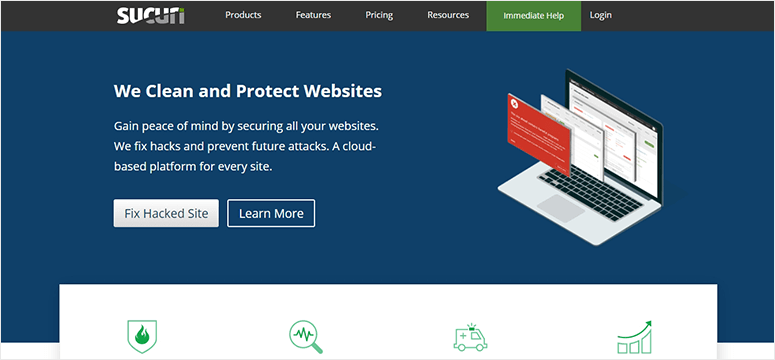
Obwohl es einen kostenlosen Webscanner bietet, empfehlen wir die Verwendung des serverseitigen Premium-Scanners. Dadurch wird Ihre Website intern auf Malware gescannt.
Darüber hinaus sind hier einige seiner Highlights:
- Überwacht Spam und schädliche Skripte
- Sucht nach versteckten Hintertüren, die von Hackern erstellt wurden
- Erkennen Sie Änderungen an DNS (Domain Name System) und SSL
- Sucht nach schwarzen Listen bei Suchmaschinen und anderen Behörden
- Überwacht die Verfügbarkeit der Website
- Sofortige Benachrichtigungen per E-Mail, SMS, Slack und RSS
Wenn Sie weitere Details wünschen, lesen Sie unseren Sucuri-Test.
All dies ist großartig, aber Sucuri hat einen hohen Preis von 199,99 $ pro Jahr. Wenn das Ihr Budget übersteigt, können Sie andere Sicherheits-Plugins ausprobieren. Siehe unsere Liste: Die 9 besten WordPress-Sicherheits-Plugins im Vergleich.
Stellen Sie bei der Auswahl eines Sicherheits-Plugins sicher, dass es Ihnen alle Cyber-Sicherheitsfunktionen bietet, die Sie benötigen, um Malware-Infektionen zu finden und zu beheben und Ihre Website zu schützen. Wenn Sie den Hack nicht ordnungsgemäß beseitigen, wird Ihr Webhost die Sperrung nicht aufheben.
Schritt 1: Scannen Ihrer Website
Um zu beginnen, müssen Sie sich für einen Plan bei Sucuri anmelden. Melden Sie sich dann beim Sucuri-Dashboard an, wo Sie Ihre Website hinzufügen können.
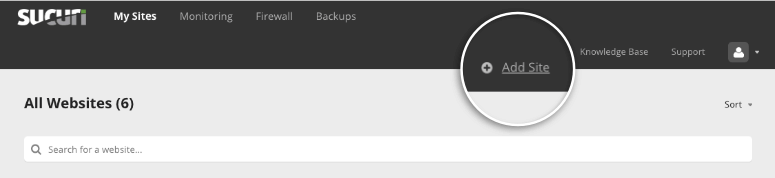
Hier müssen Sie Ihre Website verbinden, indem Sie Ihre FTP-Anmeldeinformationen eingeben. Wenn Sie Ihre FTP-Anmeldeinformationen nicht kennen, wenden Sie sich an Ihren Webhost, um sie zu erhalten.
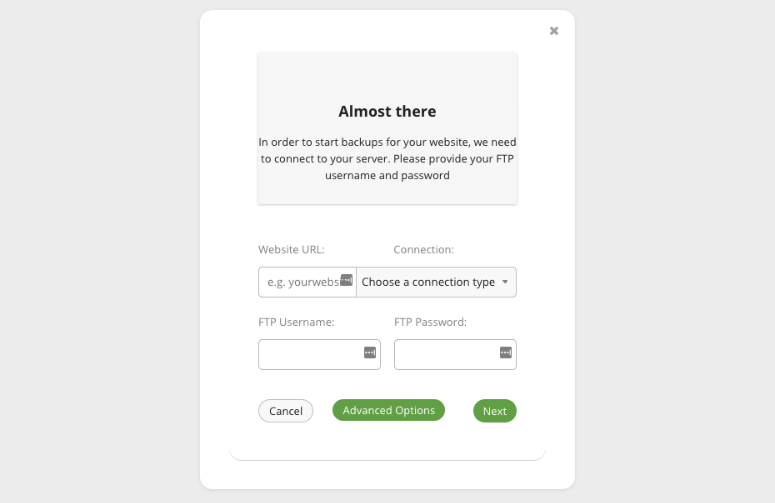
Sobald Ihre Website verbunden ist, scannt Sucuri sie automatisch gründlich. Danach wird ein detaillierter Bericht auf der Registerkarte „Meine Websites“ angezeigt.
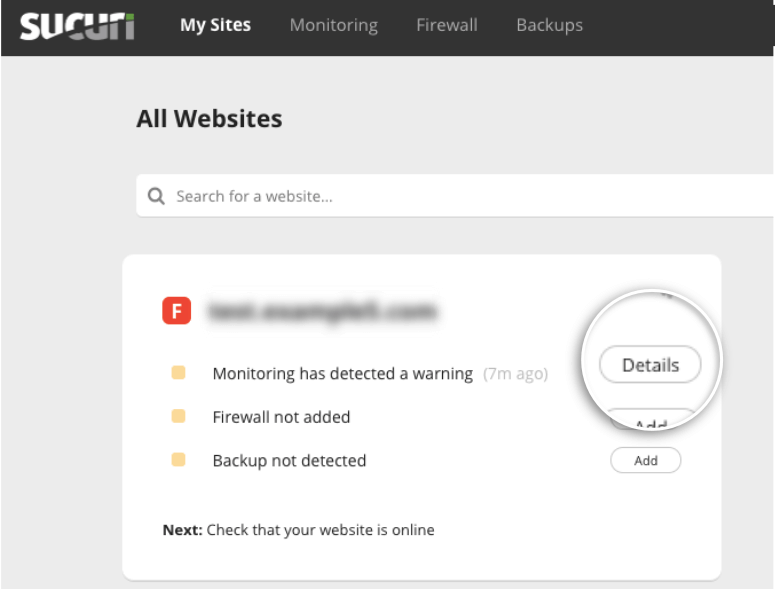
Wenn Sie neben der Warnmeldung auf die Schaltfläche „Details“ klicken, wird die Überwachungsseite geöffnet, auf der Sie die Details des Hacks oder der Infektion anzeigen können.
Schritt 2: Anfordern einer Malware-Bereinigung
Auf der Überwachungsseite gibt Sucuri Ihnen Details darüber, welche Art von Malware Ihre Website infiziert hat. Es bewertet auch das Risikoniveau, um Sie zu warnen, wenn es niedrig, hoch oder kritisch ist. Darüber hinaus zeigt es Ihnen auch, ob Ihre Website von Suchmaschinen auf die schwarze Liste gesetzt wurde.
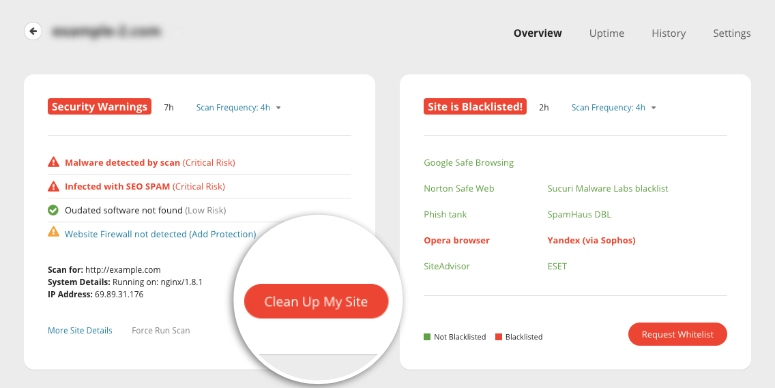
Da Sie nun wissen, dass Ihre Website infiziert ist, können Sie auf die Schaltfläche „Meine Website bereinigen“ klicken. Auf der nächsten Seite müssen Sie eine Anfrage zum Entfernen von Malware erstellen.
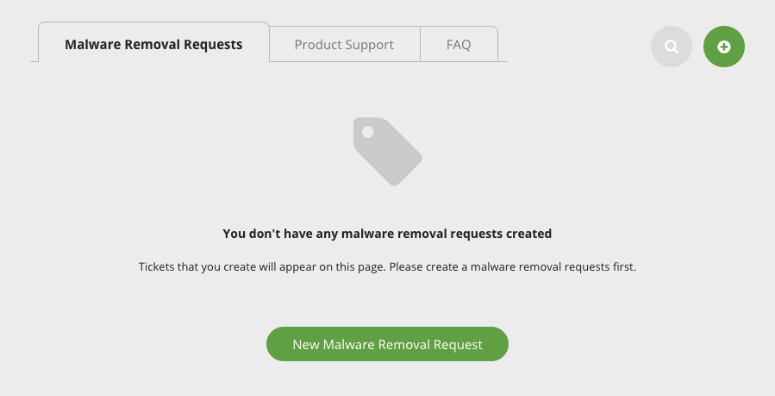
Wenn Sie auf die Schaltfläche Neue Anfrage zum Entfernen von Malware klicken, wird ein Formular angezeigt, in das Sie die Details Ihrer Website eingeben können.
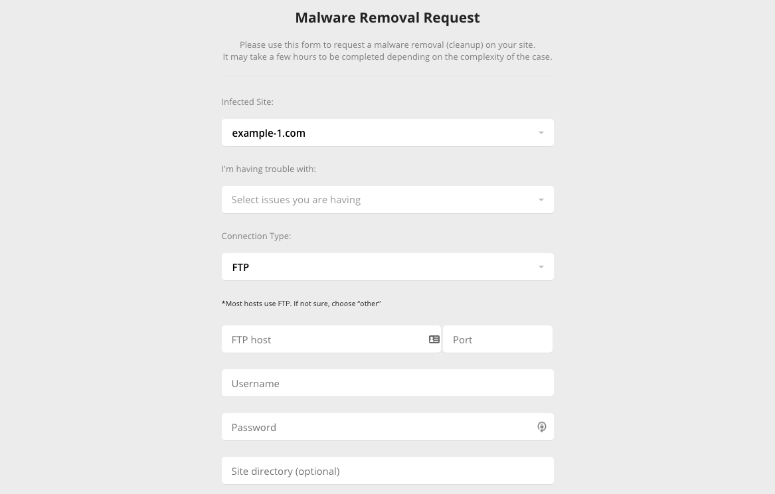
Füllen Sie einfach das Formular aus und senden Sie es ab, und die Sicherheitsexperten von Sucuri werden Ihre Website für Sie bereinigen. Falls Sie diese Details nicht kennen, können Sie sie bei Ihrem Webhoster erfragen.

Die Bereinigungszeit hängt von Ihrem Abonnementplan ab.
Kunden mit dem Business-Plan werden bevorzugt und Sucuri wird Ihre Website in 6 Stunden wieder normalisieren. Bei anderen Plänen kann es länger dauern, da dies davon abhängt, wie komplex die Infektion Ihrer Website ist und wie viele Anfragen sie in der Warteschlange haben.
Schritt 3: Aktivieren der Firewall
Eine Firewall scannt den Datenverkehr Ihrer Website, um schädliche Bots zu identifizieren und zu blockieren, bevor sie Ihre Website erreichen. Sucuri hat eine der besten Firewalls für jede Website. Es ist vollgepackt mit integrierten Funktionen, um Brute-Force-Angriffe, DDoS-Angriffe und jeden Hacker zu blockieren, der versucht, auf Ihre Website zuzugreifen.
Um die Sucuri-Firewall zu aktivieren, navigieren Sie in Ihrem Sucuri-Dashboard zur Registerkarte Firewall .
Wählen Sie Ihre Website aus und es werden Ihnen die Einrichtungsanweisungen angezeigt. Sucuri bietet Ihnen 2 Optionen zum Einrichten der Firewall:
1. Automatische Integration: Sie können cPanel oder Plesk verwenden, um Ihre Hosting-Anmeldeinformationen einzugeben. Mit dieser Methode gibst du Sucuri Zugriff, um die Firewall auf deiner Website automatisch einzurichten.
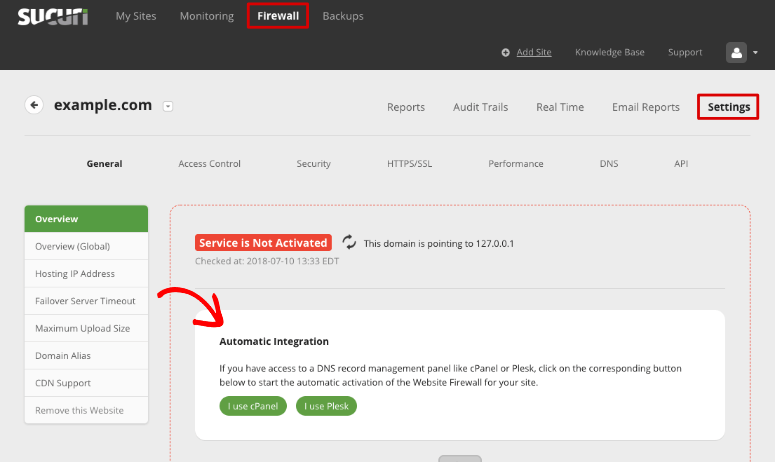
2. Manuelle Integration: Sucuri zeigt Anweisungen auf dem Bildschirm an, mit denen Sie die Firewall selbst einrichten können. Klicken Sie zunächst auf den internen Domänenlink und vergewissern Sie sich, dass er geladen wird.

Als Nächstes können Sie Ihr DNS so konfigurieren, dass Ihr Webverkehr auf die Sucuri-Firewall gerichtet wird. Dazu müssen Sie auf die DNS-Einträge in Ihrem Hosting-Konto zugreifen. Hier können Sie den „A“-Eintrag Ihrer Website ändern und die von Sucuri bereitgestellten IP-Adressen eingeben.
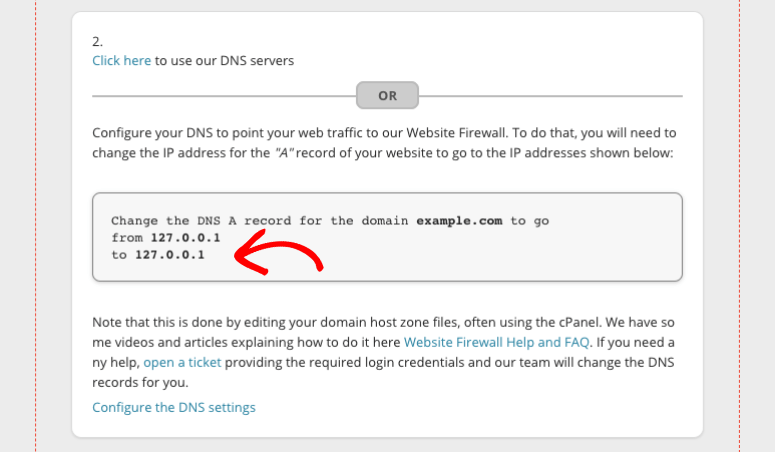
Wenn all dies zu komplex ist, können Sie Ihren Webhost um Hilfe bitten und er wird Sie durch den Prozess führen. Sie können auch ein Support-Ticket bei Sucuri erstellen und das Support-Team hilft Ihnen beim Ändern der DNS-Einträge.
Um ein Ticket zu eröffnen, finden Sie einen Link in den manuellen Anweisungen auf derselben Seite.
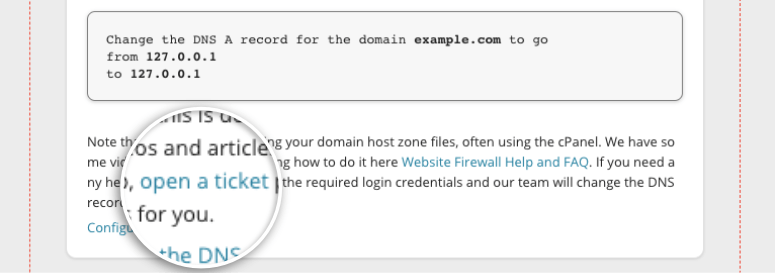
Nachdem Sie die Firewall eingerichtet haben, kann es bis zu 48 Stunden dauern, bis die Änderungen angezeigt werden, aber normalerweise innerhalb weniger Stunden.
Mit der Firewall können Sie auch mit einfachen Mausklicks zusätzlichen Sicherheitsschutz hinzufügen. Sie finden diese Einstellungen auf der Registerkarte Einstellungen » Sicherheit .
So können Sie beispielsweise DDoS-Schutz und Geoblocking aktivieren, um Hackern den Angriff auf Ihre Website zu erschweren.
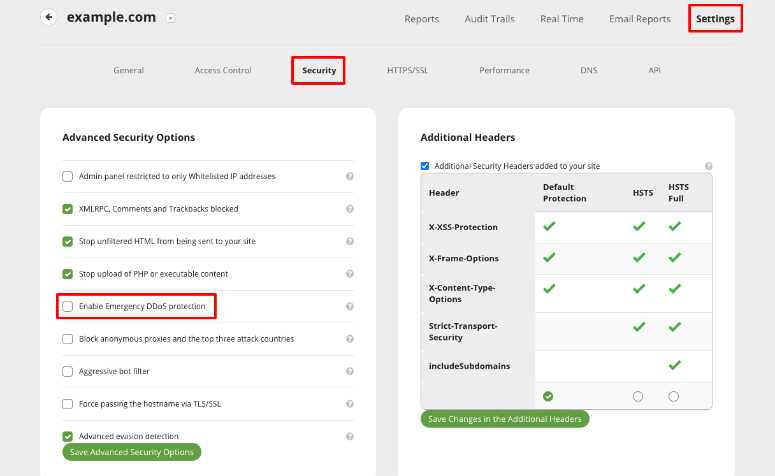
Um hier eine Sicherheitsfunktion zu aktivieren, müssen Sie nur das Kontrollkästchen aktivieren und Ihre Einstellungen speichern. Wenn Sie es deaktivieren müssen, müssen Sie einfach das Kontrollkästchen deaktivieren.
Als Nächstes geben wir Ihnen empfohlene Sicherheitsmaßnahmen, die Sie Ihrer Website hinzufügen können, bevor Sie sie zur Überprüfung an Ihren Host senden.
Schritt 4: Empfohlene Sicherheitsmaßnahmen hinzufügen
Die Anmeldeseite Ihrer Website wird von Hackern angegriffen, die eine Methode namens Brute-Force-Angriffe verwenden. Sie verwenden Bots, um Ihre Anmeldeinformationen zu erraten und sich einfach anzumelden.
Damit dieser Bereich sicher ist, schützen Sie Ihre Website vor Hackern und verhindern, dass Ihr Server überlastet wird. Hier sind die Schritte, die Sie unternehmen können:
1. Verwenden Sie starke Anmeldedaten
Sie möchten sicherstellen, dass Sie einen eindeutigen Administratornamen und ein starkes Passwort verwenden. Kombinieren Sie Buchstaben, Zahlen und Symbole, da dies das Erraten unglaublich schwer macht.
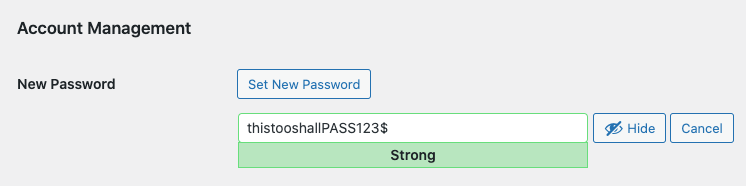
Wenn Sie ein Passwort in WordPress erstellen, wird Ihnen eine Warnung für schwache Passwörter angezeigt. Dies macht es einfach, die Sicherheitsstufe zu erkennen, sodass Sie sicher sein können, dass Ihr Passwort sicher ist.
2. Anmeldeversuche begrenzen
Durch die Begrenzung der Möglichkeiten, die ein Benutzer hat, die richtigen Anmeldeinformationen einzugeben, werden Hacker nicht in der Lage sein, Tausende von Versuchen zu unternehmen.

Die Firewall von Sucuri erledigt dies automatisch für Sie, oder Sie können ein Plugin in WordPress finden, um diese Funktion zu Ihrer Website hinzuzufügen.
3. Verwenden Sie die 2-Faktor-Authentifizierung
Ein zweistufiger Verifizierungsprozess gibt jedem Benutzer einen einmaligen Passcode (OTP) in einer SMS, E-Mail oder Authentifizierungs-App.
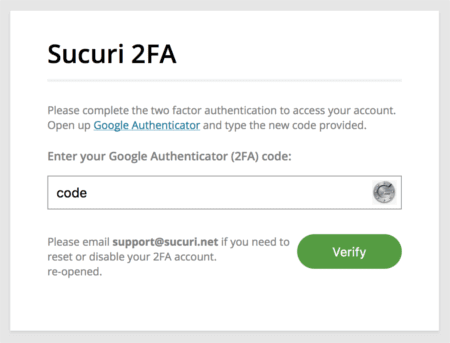
Der Benutzer muss dieses OTP zusammen mit seinen regulären Anmeldeinformationen eingeben, um auf Ihr Admin-Panel zuzugreifen. Dies ist eine der besten Möglichkeiten, Hacker daran zu hindern, über Ihre Anmeldeseite einzudringen.
Mit Sucuri können Sie 2FA im Dashboard mithilfe der Funktion „ Geschützte Seiten “ aktivieren.
4. Beschränken Sie den Zugriff auf die Anmeldeseite
Sie können nur vertrauenswürdigen Benutzern den Zugriff auf Ihre Anmeldeseite erlauben, während alle anderen automatisch daran gehindert werden, sie anzuzeigen.
Im Dashboard von Sucuri können Sie auf der Registerkarte „ Zugriffskontrolle“ IP-Adressen auf der Whitelist hinzufügen.
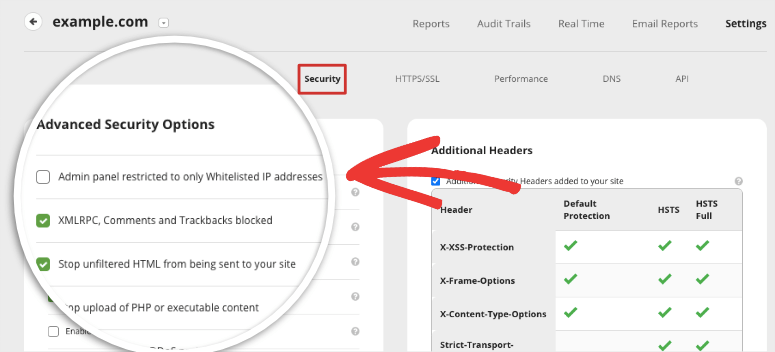
Wenn Sie dieses Kontrollkästchen aktivieren, erlaubt Sucuri automatisch nur Ihren vertrauenswürdigen Benutzern den Zugriff auf die Anmeldeseite.
Das ist es! Ihre Website sollte jetzt sauber und geschützt sein. Wir empfehlen, einen Screenshot des sauberen Scans von Sucuri zu machen und ihn an Ihren Webhost zu senden.
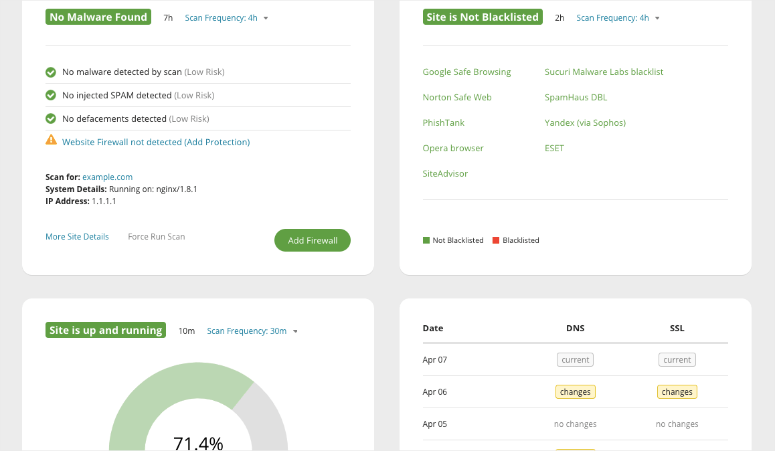
Informieren Sie Ihren Host über die von Ihnen getroffenen Sicherheitsmaßnahmen. Sie werden Ihre Website überprüfen und die Sperrung aufheben.
Verhindern Sie zukünftig Hacks und Kontosperrungen
Um eine erneute Sperrung zu vermeiden, stellen Sie sicher, dass Sie immer ein Sicherheits-Plugin haben, das Ihre Website schützt. Wenn Sie Sucuri verwenden, wird das Plugin:
- Scannen und überwachen Sie regelmäßig auf Spam und bösartigen Code
- Blockieren Sie schädliche Bots und Hacker
- Suchen Sie bei Suchmaschinen und anderen Behörden nach schwarzen Listen
- Überwachen Sie die Verfügbarkeit der Website
- Erkennen Sie Änderungen an DNS (Domain Name System) und SSL
- Senden Sie Ihnen sofortige Sicherheitswarnungen per E-Mail, SMS, Slack und RSS
Wir empfehlen außerdem, automatische Zahlungen für Verlängerungen einzurichten, damit Ihr Konto niemals wegen Zahlungsproblemen gesperrt wird.
Und noch etwas. Wir empfehlen Ihnen dringend, sichere Formulare auf Ihrer Website zu verwenden, da viele Hacker sie als Einstiegspunkt verwenden. Wir empfehlen die Verwendung von WPForms, da es über einen integrierten Spamschutz verfügt. Dadurch werden betrügerische und böswillige Eingaben erkannt und blockiert.
Das ist alles, was wir heute für Sie haben. Wir hoffen, dieser Beitrag hat Ihnen alles gegeben, was Sie zum Sichern Ihrer Website benötigen.
Weitere Informationen zur Website-Sicherheit finden Sie in unseren Ressourcen unter:
- Der vollständige WordPress-Sicherheitsleitfaden (für Anfänger geeignet)
- Die 5 besten WordPress-Schwachstellen-Scanner zum Auffinden von Bedrohungen
- Die 9 besten Aktivitätsprotokoll-Plugins zum Verfolgen und Prüfen Ihrer WordPress-Site
Diese Posts geben Ihnen weitere Möglichkeiten, Schwachstellen zu schließen und Ihre Website zu schützen, damit Sie Ihre Website beruhigt betreiben können.
